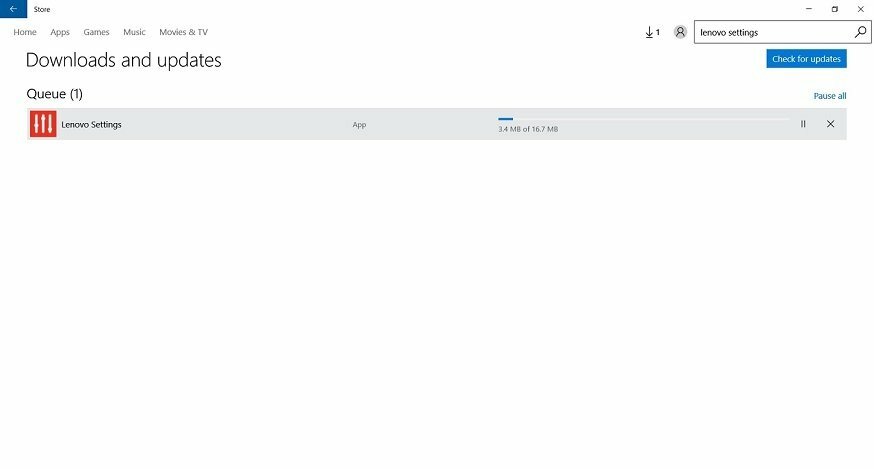- Недостатня кількість місця на диску руйнує ваші плани щодо встановлення оновлення для Windows 10 Creators?
- Не дозволяйте одному невеликому недоліку стояти між вами та вашим оновленням - спробуйте свої сили у простих виправленнях нижче.
- Отримайте максимум від своєї ОС і не пропустіть жодного оновлення завдяки нашій Посібники з оновлення Windows.
- Зануртесь глибше у світ усунення несправностей і не залишайте жодних збоїв у вирішенні з нашими Центр помилок Windows 10.

Це програмне забезпечення буде підтримувати ваші драйвери та працювати, тим самим захищаючи вас від поширених помилок комп’ютера та відмови обладнання. Перевірте всі свої драйвери зараз у 3 простих кроки:
- Завантажте DriverFix (перевірений файл завантаження).
- Клацніть Почніть сканування знайти всі проблемні драйвери.
- Клацніть Оновлення драйверів отримати нові версії та уникнути несправності системи.
- DriverFix завантажив 0 читачів цього місяця.
Для того, щоб отримати всі плоди, які
Оновлення для творців до столу, спочатку його потрібно завантажити та встановити. Хоча це звучить легко, для тисяч користувачів це завдання виявилося неможливим.А саме, багато користувачів не змогли завантажити Creators Update через відмітну помилку або, точніше кажучи, помилку, яка часто кружляє навколо Windows Update.
Здається, вони не змогли завантажити оновлення через брак місця для зберігання. Це було б слушною причиною, але, мабуть, це здебільшого відбувається з користувачами, які мають достатньо вільного місця на системному розділі.
Як ми вже знаємо, для завантаження та встановлення Creators Update вам знадобиться на не менше 16 ГБ місця для зберігання.
Отже, якщо ви відповідаєте вимогам, але ця проблема все ще переслідує вас, ми підготували кілька порад, які допоможуть вам її вирішити. Обов’язково перевірте їх.
Що робити, якщо у вас недостатньо місця на диску для встановлення програми Creators Update?
1. Скинути BITS
Основна служба інтелектуальної передачі даних (BITS) Windows Update компонент.
В основному, його робота полягає в тому, щоб подбати про передачу даних із серверів Windows на ваш ПК, а отже, регулювати та завершувати завантаження та встановлення оновлення.
Але іноді він може вийти з ладу, що може призвести до цієї проблеми та подібних помилок.
Ви можете скинути BITS вручну за допомогою командного рядка за допомогою пакетний файл, або за допомогою засобу усунення несправностей Windows Update, який є ексклюзивним інструментом Windows 10.
Ви можете отримати інструмент у це посилання. Після завантаження просто запустіть його і дотримуйтесь інструкцій. Після завершення перезавантажте ПК і спробуйте оновити ще раз.
2. Очищення тимчасових файлів
Крім того, деякі тимчасові файли системи можуть спричинити збої або плутанину, якщо вам це подобається, і це призведе до пошкодження інсталяційних файлів.
А саме, інсталятор може бути невідомо про реалістичний доступний простір для зберігання даних, що спричинить вищезазначену помилку.
Для очищення сховища ви можете використовувати сторонній інструмент або вбудований компонент Windows, який називається Очищення диска.
Ось короткий посібник із використання засобу очищення диска:
- На панелі пошуку Windows введіть Очищення диска.
- Відкрийте Очищення диска та виберіть системний розділ (більшість часу це C :).

- Клацніть на опцію «Очистити системні файли» і знову виберіть системний розділ.
- Установіть прапорці біля Тимчасові файли та Тимчасові файли інсталяції Windows.
- Клацніть OK.
- Після завершення процесу перезавантажте ПК. Повторіть спробу Creators Update.
Тепер, якщо ви шукаєте професійний інструмент, який допоможе вам у цій роботі, спробуйте цю програму оптимізатора преміум-класу.

Цей потужний набір системного оптимізатора посилить вашу безпеку, покращить вашу конфіденційність та значно покращить продуктивність вашої системи лише одним клацанням миші.
Починаючи з видалення небажаних даних, пошкоджених тимчасових файлів та непрацюючих ярликів, до виправлення непотрібних записів реєстру та відключення непотрібних служб, WinOptimizer - це ваш власний прискорювач ресурсів!
Звільніть життєво важливий простір на жорсткому диску, отримайте більше пам’яті, насолоджуйтесь швидшим часом запуску та безперешкодною загальною роботою Windows.
Давайте швидко розглянемо йогоосновні характеристики:
- Комплексна інформаційна панель із цінними деталями оновлення стану ваших тимчасових файлів, реєстру, служб або конфіденційності - все це акуратно розставлено
- Новий інструмент Defrag, готовий до SSD, для автоматизації аналізу та дефрагментації накопичувачів
- Поверніть дорогоцінний простір на диску, усунувши зайві тимчасові та журнальні файли та зайві записи реєстру
- Миттєві сповіщення про свині ресурсів та актуальні дані
- Позбавляє вас від небажаних даних та зменшує безлад
- Live Tuner для інтелектуального запуску всіх програм

Ashampoo WinOptimizer
Очистіть, дефрагментуйте, відновіть і відновіть за допомогою унікального програмного забезпечення для оптимізації системи.
Відвідайте веб-сайт
3. Видалити творців Оновити інсталяційні файли
Незважаючи на те, що засіб очищення диска очистить більшість файлів оновлень, розміщених у папці Розповсюдження програмного забезпечення, не можна впевнено стверджувати, що це вирішить вашу проблему.
А саме, деякі пошкоджені або неповні файли оновлень все ще можуть знайти притулок у згаданій папці та спровокувати помилки.
І там нам доводиться застосовувати менш тонкі, ручні зусилля, щоб очистити їх від нашої системи. Дотримуйтесь цих інструкцій, щоб видалити інсталяційні файли із системного розділу:
- Перейдіть до Пошуку, введіть cmd, клацніть правою кнопкою миші та відкрийте Командний рядок (Адміністратор).
- У командному рядку введіть такі команди та натисніть Enter після кожної:
-
чиста зупинка wuauserv
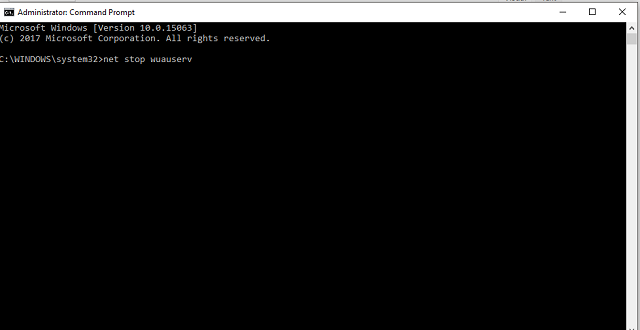
- чисті стоп-біти
-
чиста зупинка wuauserv
- Тепер перейдіть до
C: WindowsSoftwareDistributionі видалити все всередині. - Поверніться до командного рядка, вставте дві наступні команди та натисніть Enter після кожної:
- чистий старт
- чисті стартові біти
- Закрийте командний рядок і повторіть спробу оновлення до Creators Update.
4. Оновіть свою систему за допомогою засобу створення медіа
Врешті-решт, якщо стандартний ефірний підхід недостатній, ви також можете скористатися альтернативним методом.
І це, хоча це може зайняти багато часу, виявилося найкращим рішенням для всіх проблем, пов’язаних з оновленнями. Особливо, помилка сховища, яку ми вирішуємо сьогодні.
Для оновлення до останнього виправлення, в даному випадку до довгоочікуваного оновлення для творців, вам знадобиться Інструмент створення медіа, стабільна пропускна здатність і трохи дози терпіння.
Ви можете отримати Інструмент створення медіа тут. Після завантаження просто дотримуйтесь інструкцій і вам буде добре їхати.
Ці поради повинні забезпечити достатньо матеріалів для усунення помилки на дисковому просторі.
Не забудьте поділитися своїми питаннями та альтернативними рішеннями в розділі коментарів. Будемо вдячні за вашу участь.
Питання що часто задаються
Перший очевидний крок - це повернути трохи місця на своєму диску. Однак, якщо на вашому жорсткому диску достатньо вільного місця, ви можете перевірити ці перевірені рішення.
За даними Microsoft, для оновлення Windows 10 потрібно від 16 ГБ до 20 ГБ вільного місця. Перевірте ці чудові поради, які допоможуть вам отримати більше вільного місця на дисках моментально.
Спробуйте скористатись утилітою «Очищення диска» та позбудьтеся зайвих предметів, щоб звільнити місце на основному диску. Якщо Очищення диска не запускатиметься, пройдіть ці прості кроки з усунення несправностей.